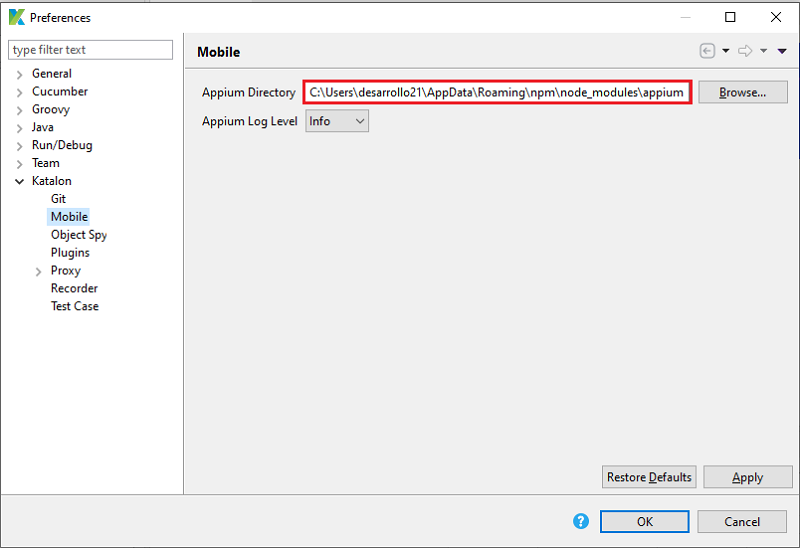Diferencia entre revisiones de «Configuración Katalon»
| Línea 12: | Línea 12: | ||
== Configuración Adicional Móvil == | == Configuración Adicional Móvil == | ||
# Habilitar en el celular la opción '''Depuración USB''' en las '''Opciones del Programador'''. | # Habilitar en el celular la opción '''Depuración USB''' en las '''Opciones del Programador'''. | ||
| − | # Conectar el celular al equipo de computo, con el cable USB que normalmente viene con el equipo. | + | # Conectar el celular al equipo de computo, con el cable '''USB''' que normalmente viene con el equipo. |
# Abriremos una sesión del símbolo del sistema, proporcionando el siguiente comando '''''adb devices'''''. | # Abriremos una sesión del símbolo del sistema, proporcionando el siguiente comando '''''adb devices'''''. | ||
Revisión del 22:02 14 dic 2020
Para el funcionamiento de la automatización en la parte de móvil, es necesario realizar la siguiente configuración en Katalon Studio.
Configuración de Appium
- Abrir el proyecto con el cual vamos a trabajar.
- Seleccionar del menú principal la opción Windows\Katalon Studio Preferences (Teclas rápidas: Ctrl+Shift+P).
- Seleccionar la opción Katalon.
- Seleccionar la opción Mobile.
- Proporcionar en el campo Appium Directory, la ubicación de Appium. La ubicación de esta aplicación se encuentra normalmente en el siguiente Path: C:\Usuarios\Nombre_Usuario_Equipo\AppData\Roaming\npm\node_modules\appium
Configuración Adicional Móvil
- Habilitar en el celular la opción Depuración USB en las Opciones del Programador.
- Conectar el celular al equipo de computo, con el cable USB que normalmente viene con el equipo.
- Abriremos una sesión del símbolo del sistema, proporcionando el siguiente comando adb devices.